iPhoneで送りたいメッセージが相手のAndroidに届かず、どうやって送るか悩んでいませんか。
ここでは、長年Androidを扱ってきたエンジニアの実体験をもとに、設定の確認から写真や動画まで安定して届ける方法を手順つきで示します。専用アプリが不要な手軽なやり方と、通信量を抑えつつ高画質を維持する工夫もまとめています。
手元のiPhoneと相手のAndroidを並べて読み進めれば、すぐに送信テストまで終えられます。肩の力を抜いて、一緒にメッセージ送信の小さなつまずきを解消していきましょう。
iPhoneからAndroidへメッセージを送るやさしい準備と手順

iPhoneからAndroidへメッセージを送ろうとして、なぜか届かず戸惑ったことはありませんか。青い吹き出しがクルクルしたまま止まると「ちゃんと届いてるかな…」とヒヤリとしますよね。
そんなときに役立つ方法をまとめました。実際に試してみてうまくいった手順なので、どれかひとつを取り入れるだけで安心してメッセージのやりとりが楽しめます。
- iMessageを完全オフにする:設定>メッセージで「iMessage」をオフにしてSMSへ自動切換え。
- Apple公式で登録解除:ネット上の「iMessage登録解除ページ」で電話番号を外す。
- Google Messages for Webを活用:RCS(リッチコミュニケーションサービス)で高速かつ確実に送信。
- LINEやWhatsAppに切替える:データ通信で安定したメッセージ交換を実現。
これらを組み合わせると、青い吹き出しから緑のSMSへスムーズに切り替わります。特にiMessage解除は忘れがちなので、開発者目線だと優先度高めでおすすめです。
SMSでシンプルに送りたい人へ
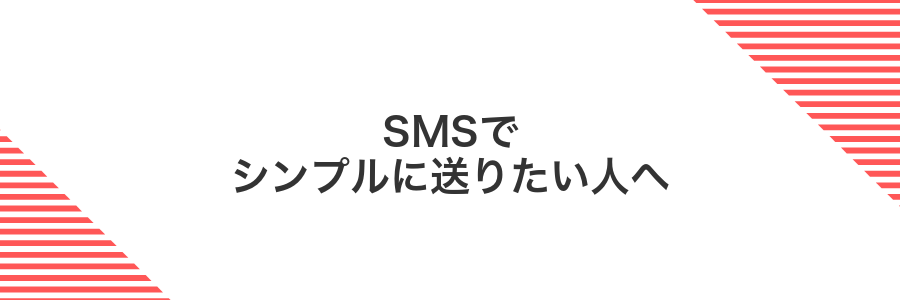
スマホの標準SMS機能を使うと、電話番号だけでサクッとメッセージを送れます。iMessageをオフにするひと手間で、iPhone⇔Android間のやりとりがすごくスムーズになる方法です。
- 手軽:アプリ追加不要で電話番号だけ登録すればOK
- 互換性:Androidでも文字化けなく読める
- オフライン:モバイル回線だけで送信できる
①iPhoneのメッセージを開いて送り先をタップする
ホーム画面からメッセージアイコンをタップします。表示されたトーク一覧から相手の名前や電話番号を見つけてタップしてください。まだ会話がない場合は画面右上の新規作成ボタンを押し、宛先欄に連絡先を入力しましょう。
②吹き出しが緑色か確認して文字を入力する
メッセージ画面を開いたら、右側の自分の吹き出しが緑色になっているか見てみましょう。
もし青色になっているとiMessageで送られるので、吹き出しを長押しして「SMSで送信」を選ぶか、設定アプリ→メッセージ→「iMessage」をオフに切り替えて緑色に変えます。
緑色になったら入力欄をタップして、いつもどおり送りたいメッセージを入力しましょう。
プログラマーのコツ:Android側で絵文字の表示崩れを防ぎたい場合は、複雑なUnicode絵文字よりも標準の顔文字や簡単な絵文字を使うのがおすすめです。
SMS送信には文字数や利用プランで料金が発生する場合があるのでご注意ください。
③送信ボタンを押してAndroid側に届くかチェックする
送信アイコンをタップしたら、Android端末のメッセージアプリを開いてみましょう。メッセージが緑色の吹き出しで表示されていればSMSとして届いています。
通知設定でプッシュがオンになっているとロック画面にも届くので、通知欄を確認すると見逃しが減ります。遅延を感じたら画面を下に引っぱって再読み込みをしてみてください。
写真や動画も送りたい人へ

写真や動画をそのまま送りたいときは、テキストとは違うコツがいります。ここでは容量や品質を両立させる方法をまとめてみました。
- 携帯キャリアのMMSを使う:iPhoneのメッセージアプリで写真や動画をそのまま添付できます。ただし10MB前後までのサイズ制限に注意です。
- Googleフォトでリンク共有:大きな動画もアップロードしてリンクを送れば、Android側はアプリ不要で高画質を再生できます。
- LINEやWhatsAppなどのメッセンジャー:両者がアプリを入れていれば、圧縮率を抑えたまま大量の写真や長い動画もスムーズにやりとりできます。
①iPhoneの設定でMMSがオンになっているか確かめる
ホーム画面で設定アプリを開きます。
下へスクロールしてメッセージをタップします。
「MMSメッセージ」のスイッチをオンに切り替えます。緑色なら有効です。
キャリア設定アップデート後は再起動すると反映されやすいです。
②メッセージアプリでカメラアイコンから写真を選ぶ
まずメッセージアプリを開いて、送りたい相手とのトーク画面を表示します。
入力欄の隣にあるカメラアイコンをタップすると、カメラロールがポップアップします。
サムネイルから写真を選ぶと画面下部にプレビューが表示されます。向きや明るさをチェックしたら、右上の送信ボタンをタップして写真を送ります。
アルバム切り替えは写真一覧上部をスワイプダウンすると表示できるので、探しやすくなります。
③送信を押してAndroidで画像が開けるか試す
iPhoneで送信ボタンをタップしたら、すぐにAndroid端末のメッセージアプリをチェックしましょう。
届いたメッセージに表示されるサムネイルをタップして、プレビューが見えるか確認します。プレビューが見えれば正常に送受信できています。
もしプレビューが出ないときは、メッセージ画面で画像を長押し後「保存」を選び、ギャラリーアプリで開いてみてください。
通信量を気にせずに送りたいならLINEを活用

LINEはiPhoneとAndroidの違いに悩むことなく気軽にメッセージをやり取りできる手段です。トークルームでやり取りすればスマホ間の相性問題に煩わされずWiFi環境下なら通信量をほぼ気にせずに利用できます。スタンプや写真、動画もサクサク送れて友達とも楽しく会話できます。
①AppStoreでLINEを最新版に更新する
ホーム画面でAppStoreアイコンをタップしてください。
画面右上のプロフィールアイコンをタップしてアカウント画面を開いてください。
「利用可能なアップデート」までスクロールして、一覧からLINEを見つけてください。
LINEの右側にある「更新」ボタンをタップして最新版をダウンロードしてください。
Wi-Fi接続中で容量の大きいデータ通信を抑えましょう。バッテリー残量が少ない場合は充電しながら実行してください。
②トーク画面で送りたい内容を選んで送信する
トーク画面の入力欄をタップしてキーボードを開き、送りたいメッセージを入力します。
入力欄左の「+」アイコンをタップしてメディアを開き、写真や動画を選んで「完了」をタップします。
同じ「+」メニューから「連絡先」や「位置情報」を選ぶと、タップだけで相手に送信できます。
入力内容が整ったら、入力欄右の青い「↑」アイコンをタップして送信完了です。
③AndroidのLINEで受信を確認してもらう
Androidの友だちにLINEを開いてもらい、あなたからのメッセージがトーク画面に届いているかチェックしてもらいます。
トーク一覧に見つからない場合は、画面下の「トーク」をタップして、該当のトークを探してもらいましょう。
通知オフで見逃すこともあるので、設定アイコン>「通知」からLINEの通知設定が有効かどうかも確認してもらうと安心です。
メッセージ送信に慣れたら試したい便利ワザ

| 活用ワザ | どう役立つ? |
|---|---|
| 定型文登録 | よく使う返信をストックしてワンタップで送信できるので、タイピングの手間が減る |
| 送信予約 | お祝いメッセージや業務連絡をあらかじめ設定して、忘れずに届けられる |
| グループメンション | 相手の名前をピンポイントで呼び出せるから、大人数でも見落としが防げる |
| 写真の簡易編集 | メッセージ内でトリミングや文字入れができて、別アプリ不要でサクッとシェア |
| 翻訳機能 | 海外の友達とやりとりするときにアプリ内で翻訳して会話がスムーズになる |
日常的なやりとりに慣れたら、こうしたちょっとした裏ワザを取り入れると、もっと楽しくスマートにメッセージを使いこなせます。
Googleフォトリンクで高画質の写真を渡す
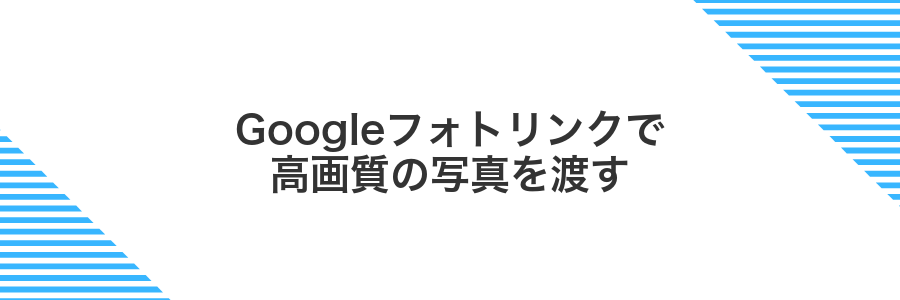
Googleフォトリンクを活用すると、iPhoneで撮った高解像度の写真をAndroid側に画質そのままで送れます。クラウドにアップした写真に共有リンクを貼るだけなので、容量を気にせずまとめて渡せるのがうれしいポイントです。
エンジニア目線の小ワザとして、アルバムごとにタグ付けをしておくと受け取る側が目的の写真をサクッと探せます。さらに共有設定を「リンクを知っている全員」にしておけば操作ミスによる閲覧制限トラブルを減らせます。
iPhoneで共有リンクを作ってコピーする
ホーム画面からメモアプリをタップして起動します。
画面右下の「新規メモ」アイコンをタップして、送りたいメッセージを入力します。
入力が終わったら画面右上の共有アイコンをタップします。
共有シートから「リンクをコピー」を選ぶとiCloudリンクがクリップボードに保存されます。
リンクはiCloudにアップロードするので、事前にiCloudメモの同期をオンにしておきましょう。
Androidのブラウザでリンクを開き保存する
メッセージに届いたリンクをタップすると、Androidの標準ブラウザ(例:Google Chrome)が開きます。
画面に表示されたリンク部分を長押しするとメニューが出るので「新しいタブで開く」を選んでください。
画面右上のメニューアイコンをタップして「ダウンロード」か「名前を付けて保存」を選びます。保存先は自動で「ダウンロード」フォルダになります。
保存されたファイルはファイルアプリや写真アプリで確認できます。リンク先が動画や音声ファイルでも同じ手順で扱えます。
一部のサイトでは直接ダウンロードができずに再生画面だけが表示されることがあります。その場合は再生画面で長押しして「動画を保存」を試してください。
長文を一気に送りたいときはメール転送を使う

長文を分けずに一気に送りたいときはメール転送が大活躍です。iPhoneのメッセージアプリにある「メールで送信」を使うと、画面内で書いたテキストがそのままメール本文にコピーされるので、文字数制限を気にせずいつまでも続けられます。AndroidではGmailや標準メールアプリで受け取るだけなので、読みやすさもバッチリです。
iPhoneでメッセージを長押しして転送を選ぶ
メッセージアプリを開いて、送りたい吹き出しを軽く長押しします。次に表示されるメニューから転送をタップしましょう。このとき、複数の吹き出しをまとめて選びたい場合は、画面右下に出るチェックボックスで追加できます。
Androidで受け取ったメールをメモアプリに保存する
受信したメールをメモアプリへ保存しておくと、大切な情報をあとからさっと確認できます。Android標準の共有機能を使えば数タップで完了するので、とても便利です。
Gmailや標準メールアプリで対象のメールをタップして本文を表示してください。
画面右上などにある共有アイコンを押すと、アプリ一覧が現れます。
Google Keepや標準のメモアプリを選択し、タイトルやラベルを必要に応じて調整して保存します。
メモアプリによってはPlain Text形式で保存されるため、HTMLメールのレイアウトが崩れることがあります。
動画はYouTube限定公開でストレスなく共有

YouTubeに動画をアップロードして限定公開に設定すると、ファイルサイズを気にせず大きな動画もサクッと共有できます。
AndroidでもブラウザやYouTubeアプリでそのまま再生できるので、相手の環境を気にせず高画質のままストレスなく見てもらえます。
iPhoneのYouTubeアプリで動画を限定公開でアップする
iPhoneでYouTubeアプリをタップして起動します。
画面下の「+作成」ボタンを押して「動画をアップロード」を選びます。
カメラロールからアップしたい動画をタップで選択します。
説明文入力後、公開範囲のプルダウンを「限定公開」にして選択します。
右上の「アップロード」をタップすると動画が公開されます。完了後に表示されるリンクをコピーしましょう。
限定公開動画はリンクを知っている人だけが視聴できます。リンクの扱いに注意してください。
AndroidにURLを送って見てもらう
Androidでも開けるウェブページを表示して、画面下の共有アイコンをタップします。表示されたメニューから<リンクをコピー>を選んでください。
LINEやWhatsAppなどAndroidユーザーが普段使うアプリを開いて、テキスト入力欄を長押しして<ペースト>を実行します。そのまま送信すれば相手がリンクをタップしてページを開けます。
よくある質問

- iPhoneからAndroidにメッセージが届かないことがあるのはなぜ?
-
iPhone同士だとiMessageを使うので緑色の吹き出し(SMS)に切り替わるときに送信エラーになりやすいです。送信先がAndroidだと自動でSMS/MMSに切り替わりますが、キャリアの設定や通信状態によっては失敗することがあります。特に海外ローミング中や、キャリアのMMSがオフになっているときは注意が必要です。
- メッセージアプリの設定で気をつけるポイントは?
-
設定画面から「メッセージ」→「SMS/MMSメッセージ」が有効になっているか確認してください。iMessageの設定をオフにすると、すべてSMSで送られるようになるので相手がAndroidでも緑色のまま安定して届きます。プログラマー目線では、テスト用に自分のAndroid端末を差し替えて動作確認すると安心です。
- 写真や動画をたくさん送りたいときはどうすればいい?
-
MMSはデータサイズに制限があるので大量の写真や長い動画は送れません。Googleフォトやクラウドストレージにアップして共有リンクを送ると簡単です。実体験では、リンクをチャットに貼るだけでAndroid側でもスムーズにプレビューできて、とても便利でした。
相手に緑の吹き出しが出ずに送れない?
iPhone同士だと青い吹き出しでメッセージが届くけれどAndroidには届かないことがあるようです。
そんなときは最新のiOS17でもiMessageをオフしてSMS/MMSに切り替える方法がいちばん手軽です。
ただしSMSは文字数が制限されるので長文だと分割送信になる点が気になるかもしれません。
標準の「メッセージ」アプリだけで動くので余計なアプリをインストールせずに緑の吹き出しで送受信ができるようになります。
写真の画質が落ちるのはなぜ?
iPhoneからAndroidへ写真を送るとき、画質が落ちたと感じるのは送信方式が変わるからです。
iPhone同士では
- MMSの容量制限:キャリアごとに送信できる容量が決まっていて、自動的に画質を下げる。
- サーバ側での再圧縮:メールサーバの負荷や帯域節約のために再圧縮が行われる。
- 送信設定の違い:Android端末の標準メッセージアプリでは、大きな画像を低解像度で送る設定が優先される場合がある。
プログラマー目線の裏技としては、LINEのファイル送信やGoogleフォトの共有リンクを使うとオリジナルに近いまま受け渡しできるのでおすすめです。
動画が途中で止まるときはどうする?
動画が途中で止まるのは、データ量が大きかったり通信環境がちょっと弱かったりするからなんだ。せっかく送った大切なシーンが止まると残念だよね。
- クラウドストレージにアップして共有URLを送る:大きな動画でも安定して受け取ってもらえるよ。
- 動画に強いメッセージアプリを使う:LINEやWhatsAppは自動で最適化してくれるからサクサク再生できるんだ。
- 動画を圧縮してサイズを小さくする:軽くなると送受信中の負荷が減って止まりにくくなるよ。
海外宛てに送ると追加料金がかかる?
海外の電話番号にメッセージAppからSMSを送るとキャリアの国際SMS扱いになるので追加料金が発生しやすいです。
- ドコモ:70円/通
- au:70円/通
- ソフトバンク:70円/通
追加費用を気にせず送りたいときはLINEやWhatsAppなどデータ通信を使うメッセージアプリがおすすめです。
メッセージAppでSMSを送ると国番号が自動で付かない場合があるので相手の番号を確認してください。
ちゃんと届いたか確かめる方法は?
Androidへ送ったメッセージがちゃんと届いたか気になりますよね。こんな方法でサクッと確認できますよ。
- SMS配信報告をオンにする:設定アプリのメッセージからSMS配信報告を有効にすると、送信後に「配信済み」と表示されます。
- 既読通知つきのチャットアプリを使う:WhatsAppやLINEなど既読マークがつくアプリなら、相手が開いたタイミングがひと目でわかります。
- テストメッセージを送って返信を待つ:短いスタンプや「届いてる?」と送って相手からのリアクションで確認するのも手軽です。
キャリアや相手の端末設定によってはSMS配信報告が利用できない場合があります。
まとめ

- iPhoneのiMessageをオフ:設定からメッセージを開き、iMessageを無効にする。
- AndroidでGoogle Messagesを設定:デフォルトのメッセージアプリにして、チャット機能(RCS)を有効にする。
- サードパーティアプリを活用:WhatsAppやLINEを使ってマルチメディアも安心のやりとり。
この流れで設定すればiPhoneからAndroidへのメッセージ送信がぐっとスムーズになります。ぜひ試してみて、ストレスフリーなやりとりを楽しんでください。
